La experiencia de monitoreo completa para tu teléfono
¡Obtenga XNSPY y comience a rastrear llamadas, mensajes de texto, multimedia, ubicaciones y más en cualquier teléfono!
Empezar ahora Demostración en vivo¿Sabía que la aplicación espía XNSPY ofrece una edición NoJailbreak que puede utilizar para monitorear iPhones e iPads? Hoy vamos a hablar de cómo podemos instalarla en los dispositivos seleccionados paso a paso para que no tenga ningún problema.
En caso de que se lo perdiera, hicimos un tutorial sobre cómo…
…en nuestros previos blogs. Si quiere instalar esas versiones de XNSPY, pulse en los enlaces relevantes de arriba y le llevarán a las guías que está buscando.
¿En qué Consiste la Edición NoJailbreak de XNSPY?
Pasemos a la instalación de XNSPY para iPhone en su edición NoJailbreak. Primero, deje que le explique lo que esta versión ofrece, Para utilizar la aplicación espía de iPhone regular, ha de hacer Jailbreak a su dispositivo seleccionado. La edición NoJailbreak de XNSPY elimina ese requisito, lo que significa que puede realizar su vigilancia sin tener que hacer Jailbreak a su iPhone o iPad.
Por supuesto, esto significa que algunas de las características ofrecidas por XNSPY serán distintas en ambas versiones. Para hacer las cosas más sencillas, eche una ojeada a esta comparación de funciones entre las ediciones Jailbreak y NoJailbreak.
La versión NoJailbreak de la aplicación espía de iPhone utiliza el respaldo en iCloud para hacer posible la vigilancia. Esto requiere algunos pasos adicionales durante la instalación, pero confíe en nosotros cuando le decimos que merecen mucho la pena.
Sin más dilación, aquí tiene sus instrucciones paso a paso sobre cómo instalar XNSPY para iPhone Edición NoJailbreak. Antes de que comience la instalación, compruebe que tiene las credenciales del iPhone seleccionado y de su cuenta XNSPY a mano.
Paso 1: Vaya a Ajustes del Teléfono
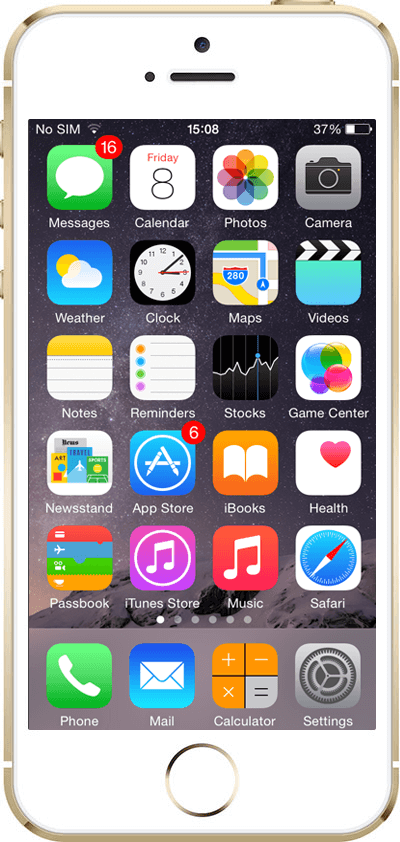
Pulse ‘Ajustes’ en su pantalla de inicio.
Paso 2: Vaya a iCloud
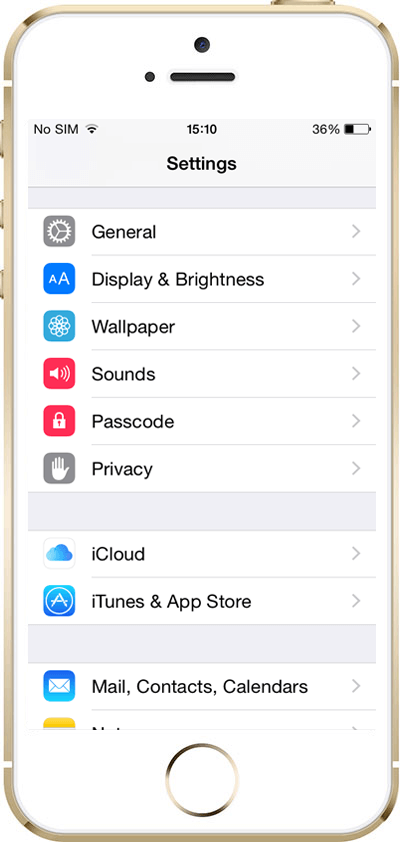
De la lista, pulse en ‘iCloud’.
Paso 3: Introduzca el ID de Apple
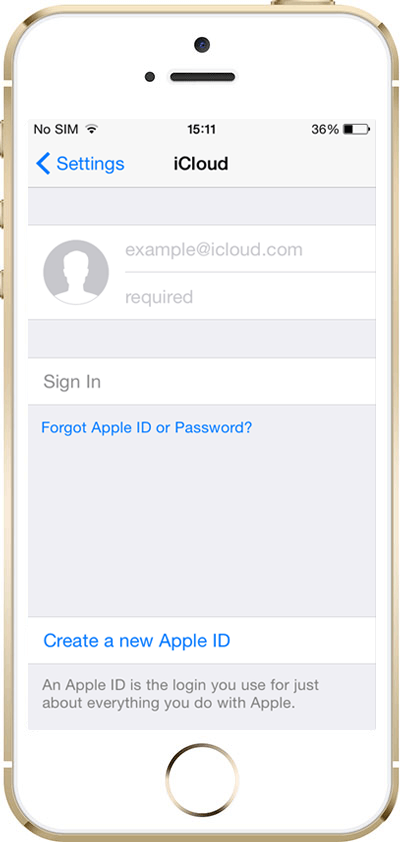
Introduzca la identificación y contraseña de Apple en el formulario que aparece, después pulse en ‘Entrar’
Paso 4: Espere la Verificación
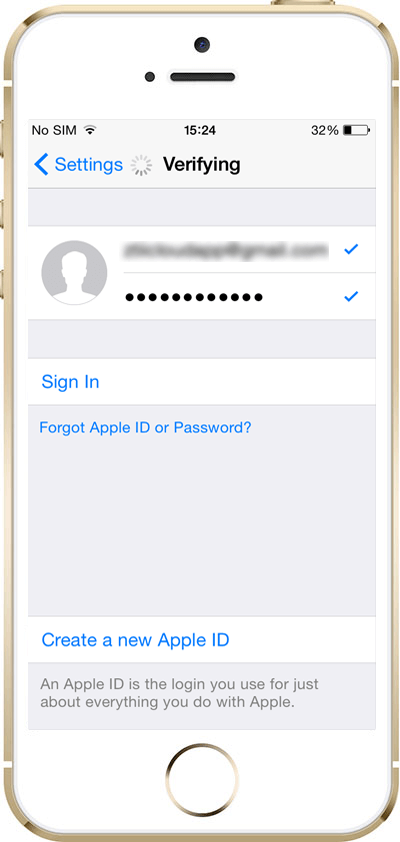
Su teléfono verificará sus credenciales de iCloud.
Paso 5: Espere a que se Guarde la Cuenta
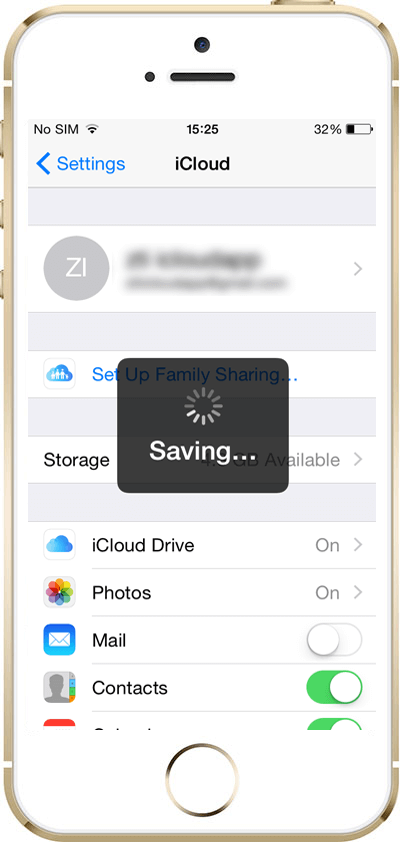
Su dispositivo guardará ahora los detalles de su cuenta de iCloud. Espere a que el proceso sea completado.
Paso 6: Seleccione las Funciones
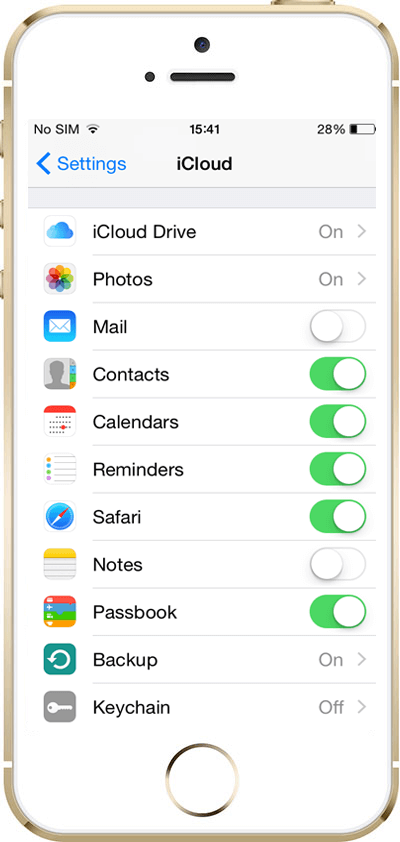
En el menú de iCloud, compruebe que todas las funciones han sido activadas excepto la de ‘Llavero’.
Paso 7: Respaldo
Desde el menú, pulse en ‘Respaldo’ y compruebe que está activado.
¡Ya está!
Ahora ya ha preparado satisfactoriamente su respaldo en iCloud. Utilice sus credenciales de XNSPY que le han sido enviadas por correo electrónico para acceder al Tablero de Mandos remoto. Aquí se cargará toda la información guardada en iCloud para que la monitoree.
Si tiene más preguntas respecto al proceso de instalación, le rogamos que contacte con nuestro servicio de Asistencia al Cliente. Le responderán a todas sus dudas y resolverán problemas inusuales que no han sido comentados en este blog. Están a su disposición 24 horas al día, 7 días a la semana, así que puede contactarles cuando usted lo prefiera.
Esperamos que pueda disfrutar de la experiencia de XNSPY sin problema alguno utilizando esta guía. No dude en escribirnos si tiene algún otro problema y lo trataremos en otro blog ¡en cuanto sea posible!



